Como eliminar elementos de Apple Wallet en 2023

Queres eliminar os pases caducados e ordenar Apple Wallet? Siga como explico neste artigo como eliminar elementos de Apple Wallet.
Google está a substituír Google Hangouts por "Google Chat" e "Google Meet". Polo tanto, non é de estrañar que intenten promocionar os seus novos servizos. Pero se non es un usuario de Google Meet ou chat, telos en Gmail non ten sentido. Pero a miña maior preocupación é que cobre as opcións de Gmail, polo que tes que arrastralo cara abaixo cada vez para facer as cousas máis básicas.
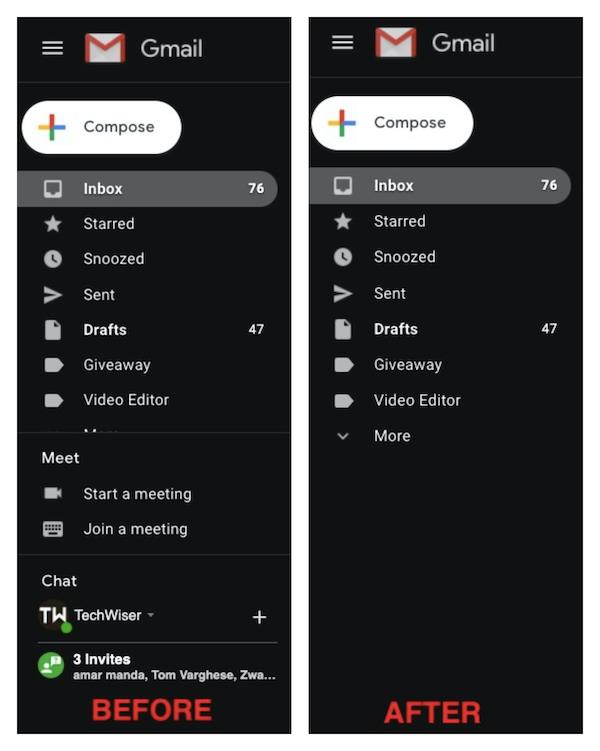
Afortunadamente, temos unha opción para desactivalos completamente. Aquí tes como podes facelo.
Elimina Google Chat e Meet de Gmail
Para ocultar Google Meet en Gmail, accede a Gmail . Como estas opcións só están dispoñibles na versión web de Gmail, só podes desactivalas desde a web. Fai clic na icona do engranaxe na esquina superior dereita e fai clic no botón "Ver todas as opcións" no menú que aparece.
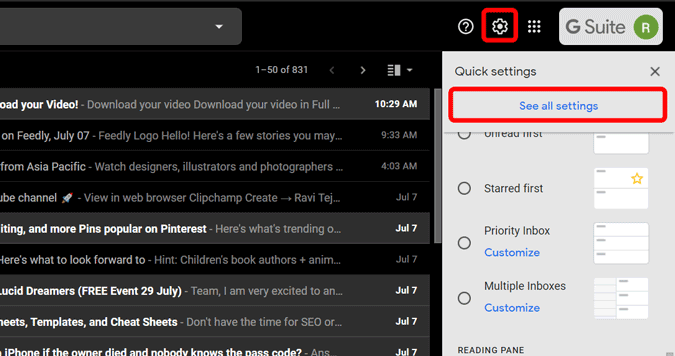
Agora, baixo a opción Chat and Meet, podes ver opcións para desactivar Chat e Meet. Só tes que seleccionar a opción "Chat desactivado" na sección de chat e "Ocultar a sección de Meet no menú principal" baixo a opción de Meet e fai clic en Gardar cambios.
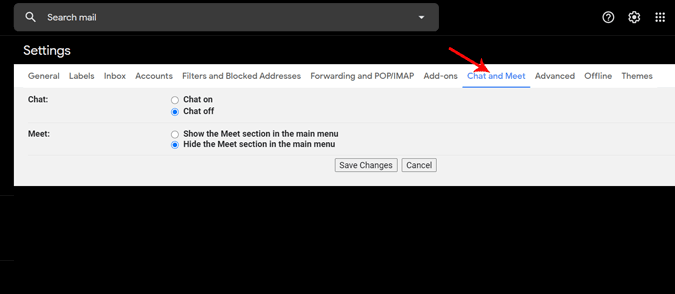
Xa está, a páxina recarga e podes acceder a Gmail sen distraccións de Chat e Meet.
Envolvendo
No caso de que teñas que usalo en calquera momento no futuro, aínda podes usar Chat e Meet desde estas ligazóns. Entón, se tamén pensas que estas funcións son unha molestia para ti en Gmail. Podes desactivalo sen que te preocupes por perder a funcionalidade para o seu uso futuro.
Lea tamén: 14 mellores extensións de Gmail para Chrome para sacarlle o máximo proveito (2020)
Queres eliminar os pases caducados e ordenar Apple Wallet? Siga como explico neste artigo como eliminar elementos de Apple Wallet.
Tanto se es un adulto como un mozo, podes probar estas aplicacións para colorear para liberar a túa creatividade e calmar a túa mente.
Este tutorial móstrache como resolver un problema co teu dispositivo Apple iPhone ou iPad que mostra a localización incorrecta.
Consulta como podes activar e xestionar o Non molestar no iPad para que te concentres no que hai que facer. Aquí están os pasos a seguir.
Consulta as diferentes formas en que podes facer máis grande o teclado do teu iPad sen unha aplicación de terceiros. Vexa tamén como cambia o teclado cunha aplicación.
Estás enfrontando o iTunes que non detecta o erro do iPhone ou iPad no teu PC con Windows 11? Proba estes métodos comprobados para solucionar o problema agora.
Sentes que o teu iPad non está a facer traballo rápido? Non podes actualizar ao iPadOS máis recente? Busca aquí os sinais que indican que debes actualizar o iPad.
Buscas os pasos para activar o gardado automático en Excel? Le esta guía sobre como activar o Gardado automático en Excel en Mac, Windows 11 e iPad.
Vexa como pode manter os seus contrasinais en Microsoft Edge baixo control e evitar que o navegador garde contrasinais futuros.
Chrome pode fallar e non mostrarche as imaxes. Descubre os consellos útiles que debes seguir para solucionar o problema de que Chrome non mostra imaxes.







